Det är inte en hemlighet att majoriteten av webbläsarkapare är gjorda för att vara svårt att både upptäcka och ta bort. Nedan hittar du råd om hur man förhindrar deras installation och ta bort dem. När datorn är infekterad med någon form av oönskade webbläsarprogram, är det oftast ganska märkbar.  De huvudsakliga symtom att hålla utkik efter är:
De huvudsakliga symtom att hålla utkik efter är:
- Konstant popup-fönster;
- Oönskade ändringar utförs i webbläsaren (hemsida, standardsökmotor);
- Konstiga tillägg hålla visas även när du tar bort dem.
- Konstiga omdirigeringar till osäkra webbplatser.
Du plocka brukar upp dessa oönskade tillägg när du ladda ner och installera program från otillförlitliga källor. Så bör du hålla sig till tjänsteman/pålitlig och kära.
Tar bort oönskade Google Chrome tillägg (Windows)
Google Chrome erbjuder ett verktyg som hjälper dig att hantera oönskade tillägg och bara programvara i allmänhet som kommer att störa Chrome. Det kan fås here. 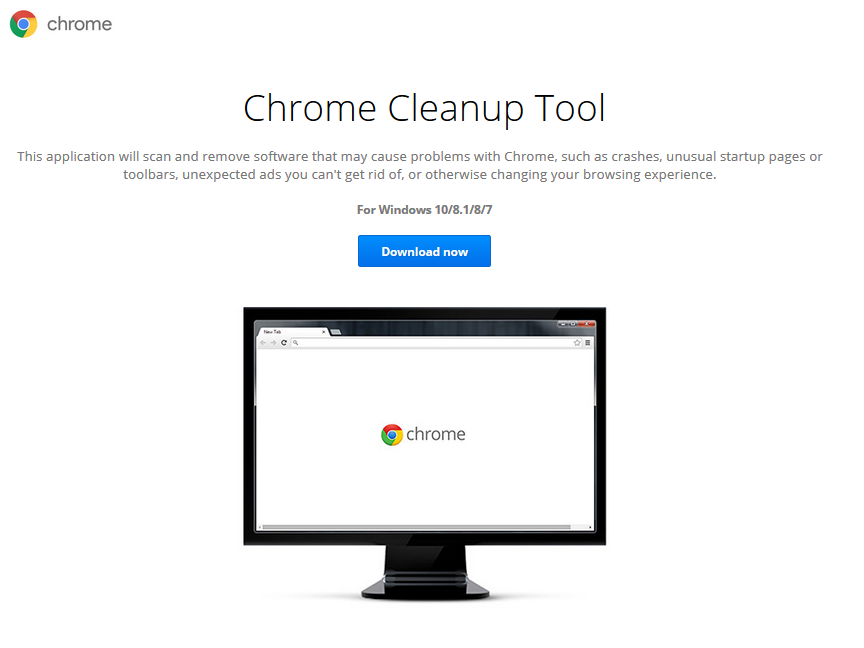 Installera den rensa upp i redskap
Installera den rensa upp i redskap
- Hämta och installera den rensa upp i redskap.
- Gör det möjligt att skanna din dator för oönskade program.
- Om den hittar något, Välj ta bort misstänkta program.
- När ett fönster som ber dig att återställa din webbläsares inställningar visas, trycker du på Återställ.
Kontrollera vilka program raderas
Nu när verktyget är installerat, när du installerar en oönskade program, kommer att det varna dig. Du kan även kontrollera vilka filer som specifikt det föreslår du bli av:
- Tryck på Detaljer
- Tryck på bort.
Att låta verktyget ta bort oönskade program
- Om en varning om ett oönskat program visas, tryck på ta bort. Verktyget kommer att ta bort programmet, ändra vissa inställningar och stänga av vissa plugin-program.
- Det är du uppmanas att starta om enheten, tryck på starta om datorn.
Om verktyget har blockerat vissa förlängning och du vill använda det
- Mer -> Mer Verktyg -> tillägg.
- Hitta tillägget och markera rutan bredvid ”Aktivera”.
Manuellt ta bort oönskade program.
- Kontrollpanelen -> program -> program och funktioner.
- Välj det program du inte vill ha och klicka på Avinstallera.
Om du inte ta bort den, starta datorn i felsäkert läge och försök igen.
Mac – ta bort oönskade annonser, popup-fönster, och malware från Google Chrome
Om du märker en oönskade program installerat på din Mac, kan du antingen använda anti-spyware-program för att radera det eller göra det manuellt.
Manuellt ta bort oönskade program
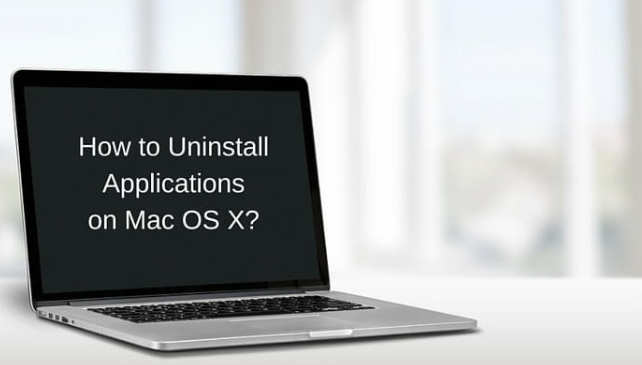
- Öppna Finder och välj program (ligger på vänster sida av fönstret).
- Identifiera program du inte minns installera.
- Högerklicka på program och välj Flytta till papperskorgen. Du kan också dra programmet till ikonen Papperskorgen i dock.
- Högerklicka på ikonen Papperskorgen och välj Töm papperskorgen.
Återställa din webbläsares inställningar
Efter du har blivit av med oönskade program, kommer att du behöva ångra de ändringar som programmet utförs.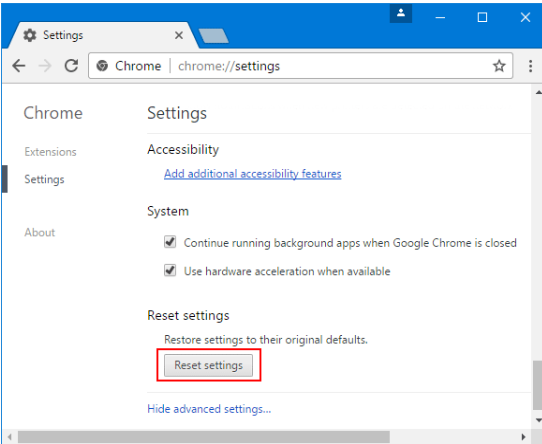
- Öppna Chrome.
- Mer -> Inställningar -> Avancerat.
- I avancerat bör under Återställ, du se en Reset -knappen. Klicka på den.
- I fönstret som visas, tryck på Reset.
Att undvika oönskade program i framtiden
Om du vill undvika oönskade program, malware, etc., måste du vara mer försiktig med vad du klickar på när du surfar och vad du installerar. Bara ladda ner/uppdatera program från tillförlitliga källor, och inte några slumpmässiga popup-erbjuder dig programvara. Och hålla sig borta från piratkopierat material, eftersom det är ett bra sätt att sprida skadlig kod.
Användare installera allmänt oönskade program som adware, webbläsarkapare, verktygsfält, etc. eftersom de inte kolla för extra erbjudanden när du installerar gratisprogram. Gratis program har alla typer av oönskade objekt som läggs till dem, och deras installation är inte ordentligt lämnas ut till dig. Vanligtvis använder avancerade inställningar när du installerar program kommer lösa detta som du kommer att kunna avmarkera alla erbjudanden.
Installera någon form av anti-spyware-program rekommenderas också, vi rekommenderar för att använda WiperSoft antimalware. Det skulle varna dig om en möjlig infektion innan det gör något, eller bli av med det om det redan är installerat.